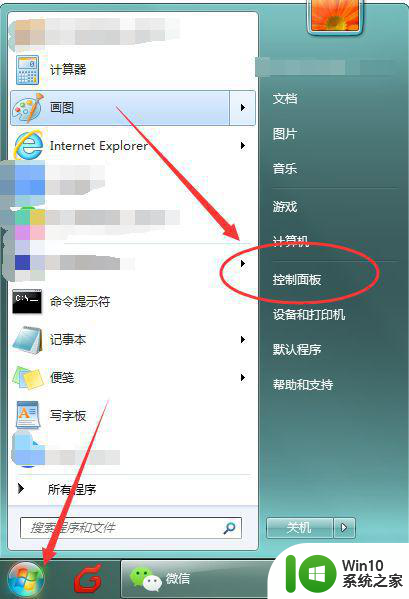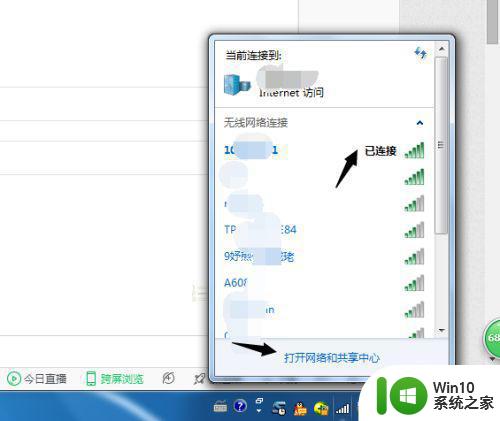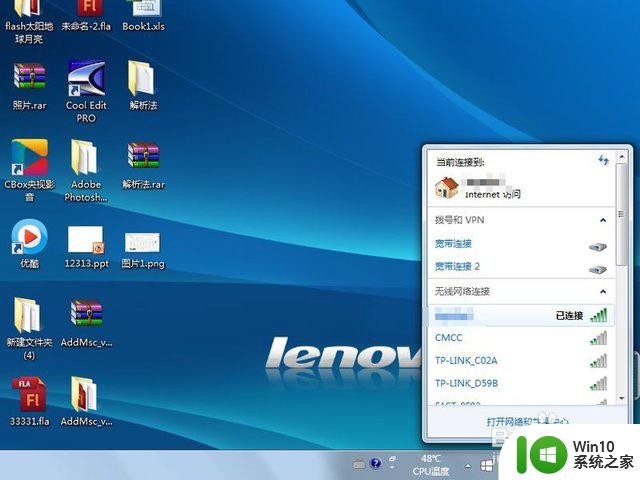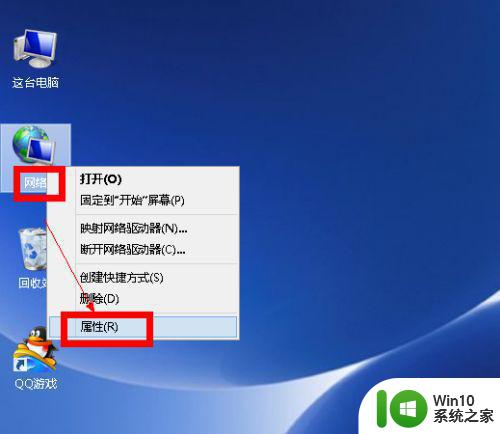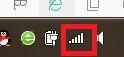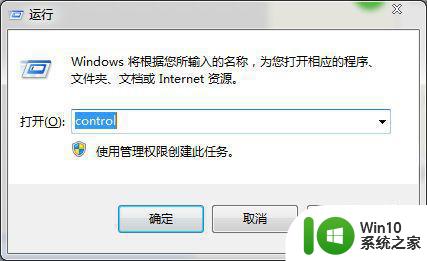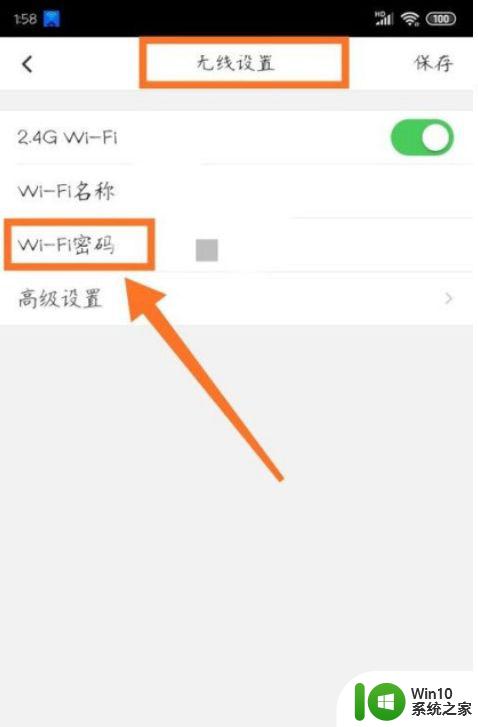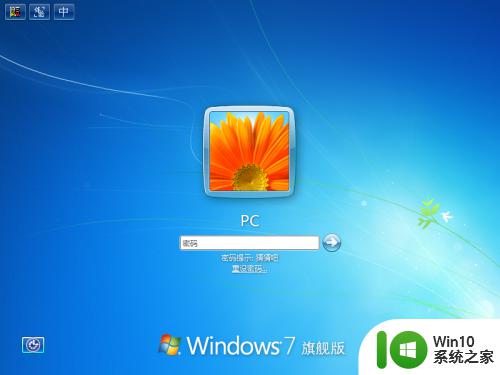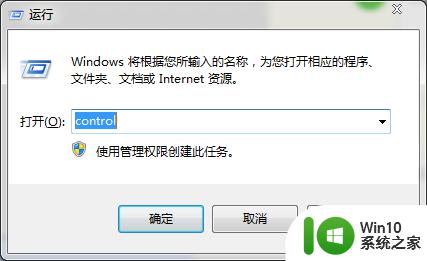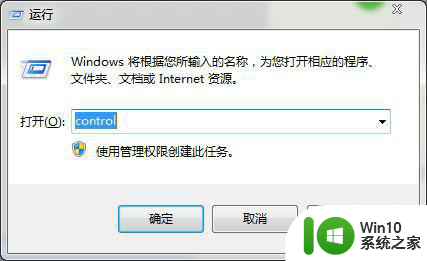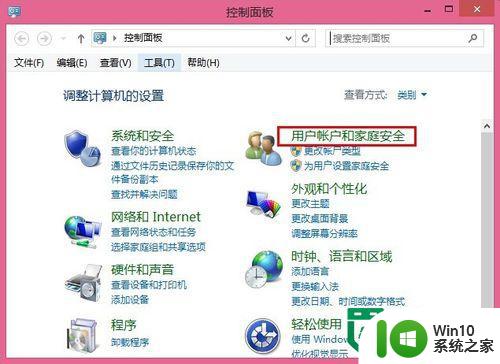win8无线密码怎么查看 win8忘记无线密码怎么找回
更新时间:2024-03-08 14:42:16作者:jiang
在日常使用电脑或手机连接无线网络时,我们经常会遇到忘记无线密码的情况,特别是在使用Windows 8系统时,有时候我们需要查看已保存的无线密码或者找回忘记的无线密码。究竟win8无线密码如何查看,win8忘记无线密码又该如何找回呢?接下来我们将详细介绍win8系统中查看和找回无线密码的方法。
具体操作方法如下:
1、打开电脑找到无线网连接标志;

2、鼠标箭头对准连接标志,单机右键,选择并进入、、网络和共享中心;

3、选择无线网连接WLAN,点击进入;
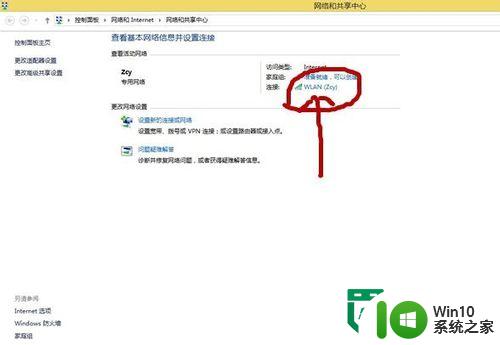
4、点击无线属性进入,点击安全进入;
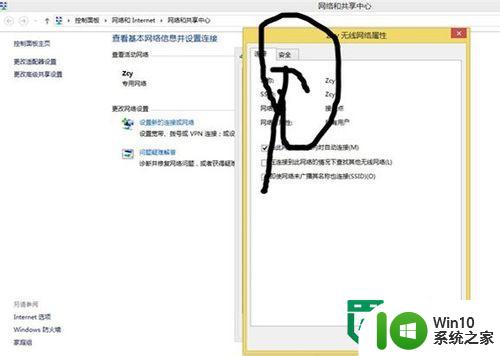
6、将显示字符打钩,然后就可以看到无线网密码。
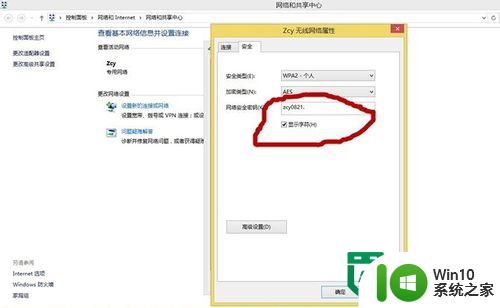
以上就是win8无线密码怎么查看的全部内容,如果有遇到这种情况,那么你就可以根据小编的操作来进行解决,非常的简单快速,一步到位。